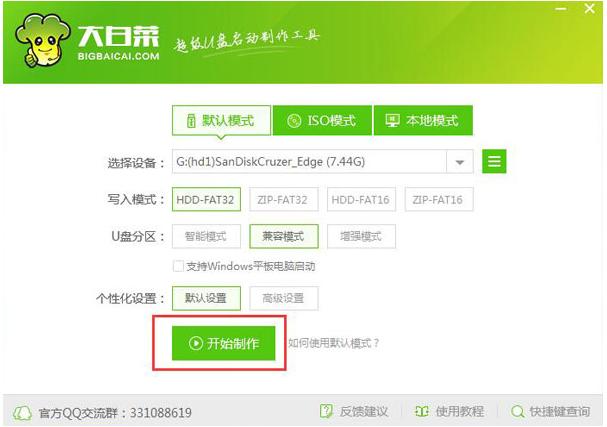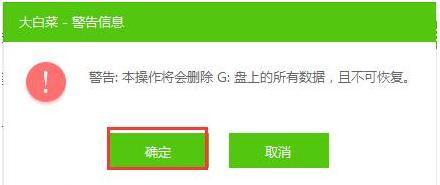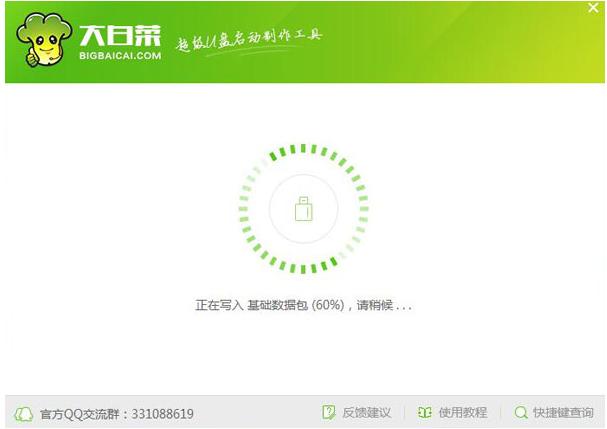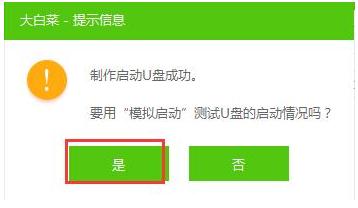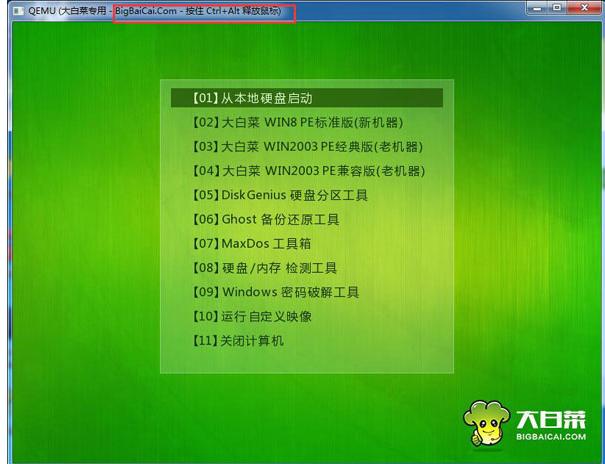大白菜u盘打开,本教程教您如何制作
发布时间:2021-02-24 文章来源:xp下载站 浏览:
|
U盘的称呼最早来源于朗科科技生产的一种新型存储设备,名曰“优盘”,使用USB接口进行连接。U盘连接到电脑的USB接口后,U盘的资料可与电脑交换。而之后生产的类似技术的设备由于朗科已进行专利注册,而不能再称之为“优盘”,而改称“U盘”。后来,U盘这个称呼因其简单易记而因而广为人知,是移动存储设备之一。现在市面上出现了许多支持多种端口的U盘,即三通U盘(USB电脑端口、iOS苹果接口、安卓接口)。 如果有经验的朋友都明白,不管是U盘启动还是光盘启动,最终是否可 以引导去安装系统.很大取决于PE或者DOS系统能否识别出来硬盘或者U盘,所以,我们选择一款优秀的u盘启动盘制作工具也是很重要的,那么哪一种u盘启动盘制作工具才适合呢?小编向大家介绍大白菜u盘启动盘制作工具, 真正的硬盘识别全能王,来看看教程吧。 网友在网上反馈称,当他使用U盘启动工具制作好了U盘启动后,在正式安装时,发现安装失败,通过查找原因,才知道是使用U盘启动工具不够好,导致制作失败了,才会造成U盘安装系统没有成功,下面,小编就给大家推荐u盘制作成功率几乎高达100%,试验过上百种u盘.目前没有遇到一例失败的大白菜u盘启动盘制作工具。 大白菜u盘启动 准备工作: 下载并且安装好大白菜装机版 一个存储空间大于8G的u盘。 打开安装好的大白菜装机版,插入u盘等待软件成功读取到u盘之后,点击“开始制作”进入下一步操作。
大白菜u盘启动载图1 在弹出的信息提示窗口中,点击“确定”进入下一步操作。
u盘启动载图2 耐心等待大白菜装机版u盘制作工具对u盘写入大白菜相关数据的过程
u盘启动载图3 完成写入之后,在弹出的信息提示窗口中,点击“是(Y)”进入模拟电脑
大白菜载图4 模拟电脑成功启动说明大白菜u盘启动盘已经制作成功,按住Ctrl+Alt释放鼠标,点击关闭窗口完成操作。
大白菜u盘启动载图5 以上就是大白菜一键制作启动u盘教程,。 U盘有USB接口,是USB设备。如果操作系统是WindowsXP/Vista/Win7/Linux/PrayayaQ3或是苹果系统的话,将U盘直接插到机箱前面板或后面的USB接口上,系统就会自动识别。 |
相关文章
本类教程排行
系统热门教程
本热门系统总排行